ウイルスバスターの口コミを検索すると、「重い」・「軽い」という2つの異なる評判を目にします。
これからウイルスバスターの利用を検討している方がこういった口コミを両方見てしまうと、本当はどっちなの?と迷ってしまいますよね。
そこで、この記事ではウイルスバスター重いのか軽いのか、実測データを交えて検証してみます。

ウイルスバスターの利用中に重くなる代表的なシーンとその対処方法もご紹介していきますので、ぜひ参考にしてください。
実測値を公開!ウイルスバスターは重いセキュリティソフトなのか?
先に結論からお伝えすると、今のウイルスバスターは特別に重いセキュリティソフトではありません。
ソフト側の改善とデバイスの性能向上によって、エントリークラスのロースペックパソコンでもほぼ問題なく利用可能です。
ウイルスバスターシリーズは、製品名が「ウイルスバスタークラウド」になったタイミングで大きな改善があり、他社製の最新のセキュリティ製品と同レベルの軽さが実現されています。
ここからは、実機で測定した結果を参考に、ウイルスバスターの軽さがどの程度なのか?といった点について解説していきます。

検証に利用した実機は、3万円ちょっとの価格で入手可能なローパワーのノートPC。負荷をかけるために、あえてロースペックのパソコンで検証を行いました。
ウイルスバスター利用時の実測値
こちらの記事で、ウイルスバスターの使用感をいくつかの観点からレビューしています。まずは、その時に行なったテストの実測値を確認していきましょう。
オンデマンドスキャン
まずはユーザーが手動で実行するタイプのスキャンであるオンデマンドスキャンの性能を見てみましょう。
行ったのは、「フルスキャン」と10GBほどのテストデータの「カスタムスキャン」の2つ。それぞれの結果は、以下の通りです。
【フルスキャン】
| ウイルスバスタークラウド | 1時間47秒 |
| Windows セキュリティ | 29分51秒 |
【カスタムスキャン】
| ウイルスバスタークラウド | 1分12秒 |
| Windows セキュリティ | 51秒 |
経過時間だけを見ると、ウイルスバスターの方がWindows セキュリティよりもかなり時間がかかっていることが分かります。
ただし、スキャンの内容に関しては、ウイルスバスターの方がかなり「深く」しっかりした検査を行なっています。特に、フルスキャンでは「システムチューナー」も併せて実行されます。

つまり、スキャンの中で実行されている内容まで考えると、妥当と言える処理時間です。
それぞれの結果に関しては、こちらの記事でも詳しく紹介していますので、併せて参考にしてください。
リアルタイムスキャン
続いて、リアルタイムスキャンが性能に与える影響もチェックしてみました。
リアルタイムスキャンとは、利用中のデバイスの動きを常に監視して、メールの開封やファイルのダウンロードといった外部アイテムが侵入したタイミングで自動的に対象ファイルをスキャンし、ウイルスの感染を防ぐ機能です。
テストはWi-Fiを切り有線LANケーブルも抜いて物理的にネットワークからパソコンを切り離した状態で行い、念のためテスト完了後にはフルスキャンを実行しています。

Windows 10のPowerShellのスクリプトを使い、約126MBのZIP書庫を解凍する時間で比較してみました。3回実行した結果の平均値です。明らかな異常値は外して計算しました。
↓↓リアルタイムスキャンOFF:2.92秒↓↓
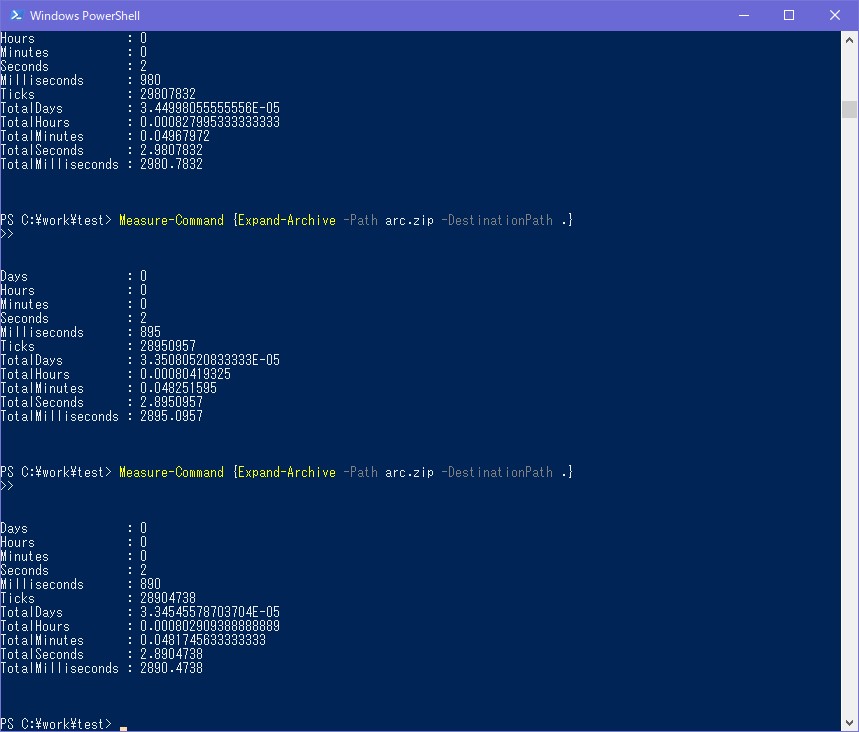
↓↓リアルタイムスキャンON:3.16秒↓↓
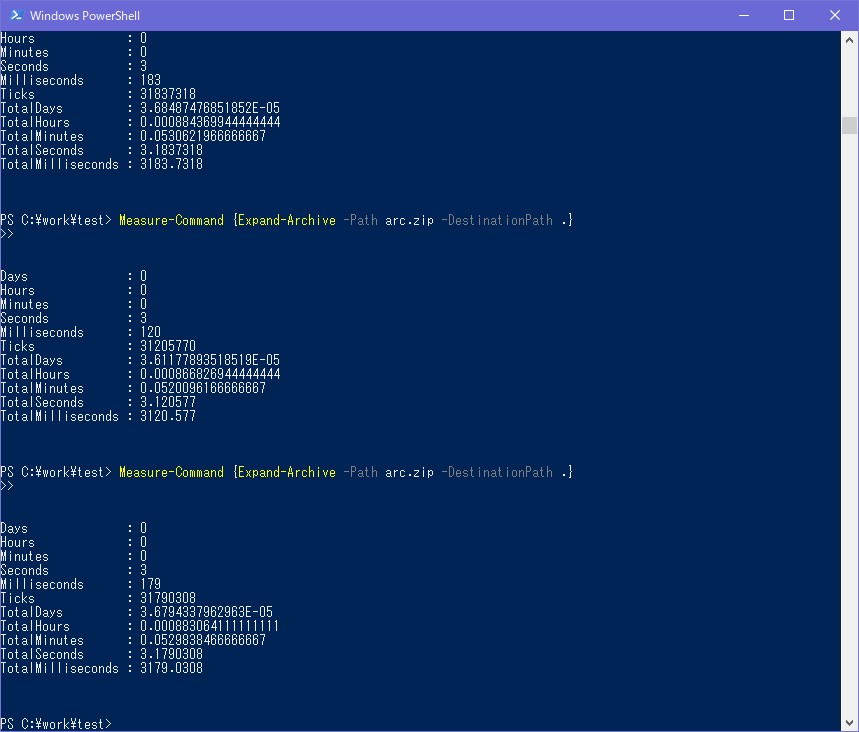
リアルタイムスキャンをオンにすることで、8%ほど余計に時間がかかる結果となりました。

ちなみに、(ファイル)エクスプローラーから手動でZIPファイルの展開を実行すると、もう少し大きな性能劣化が出ます。目で見ていて処理の進行状況の進み具合が遅いのが確認できるほどで最大40%近く余計に処理時間が必要になりました。

| リアルタイムスキャンOFF | 6分58秒 |
| リアルタイムスキャンON | 9分15秒 |
ただし、この性能の低下の度合いは今のセキュリティソフトとしては一般的なレベルです。特別にウイルスバスターが重いわけではありません。
リアルタイムスキャンはOFFにしないこと
上記では、「オンデマンドスキャンにかかる時間」と「リアルタイムスキャンが与える処理速度への影響」について、実測結果をお伝えしました。
このうち、オンデマンドスキャンは必要な時だけ行うスキャンですが、リアルタイムスキャンはデバイス利用中、常にONにしておくべき機能です。
リアルタイムスキャンでデバイスの動作が重くなるのは事実ですが、だからといってリアルタイムスキャンをOFFにしてはいけません。
リアルタイムスキャンは今の一般的なセキュリティソフトの防護機能の根幹で、これをOFFにすると言うことは、セキュリティソフトによる防御をほぼ停止するに等しい行為です。ちょっと極端に言うならば、「セキュリティソフトを入れた意味がなくなります」。

リアルタイムスキャンによる防護はそれだけ重要度が高いものであり、回避不能な「必要経費」的なものと考えておきましょう。安全性を担保するためのコストというわけですね。
ウイルスバスターが重くなるケースとは?
セキュリティソフトを導入したあと、デバイスの操作感が悪くなる、重くなるケースというのは、基本的に「セキュリティソフトが何らかの仕事をしている」タイミングです。

バックグラウンドで追加の処理が走っている分、ユーザーの操作に影響が出るのです。
その具体的な中身を見てみます。
スキャン実行時
もっともユーザー操作に悪影響を及ぼす可能性があるのは、ウイルスバスターによるスキャンの実行です。
特に、ファイルのスキャン実行時にはストレージ(SSDやHDD)に大きな負荷がかかりますから、アプリの起動や写真の表示、文書ファイルを開くといったストレージへのアクセスを伴う処理がすべて遅くなります。
OS起動処理中
OS起動時を狙って攻撃を行なうリスク要因への対処のため、ウイルスバスターには「OS起動中に重要ポイントのスキャンを行なう機能」が備わっています。
この機能が有効化されていると、OS起動直後の動作が重くなります。
Windows セキュリティ有効時
「ウイルスバスターとWindows セキュリティ(旧Windows Defender)が両方有効になった状態は動作が重くなる」という口コミを見かけることがありますが、これはやむを得ない状況です。
なぜなら、セキュリティソフトが2つ同時に動作すると、どこかで何らかのコンフリクトを起こしてしまい、挙動がおかしくなる可能性が高いからです。
そういった不具合を防ぐために、他社製品を検出してアンインストールするように促すソフトもあるぐらいです。
もっとも、Windows 10のWindows セキュリティに関しては、他社製のセキュリティソフトをインストールするとWindows セキュリティ側のリアルタイム保護などの防護機能は自動的に切れる仕様になっています。

このため、この件はWindows 10以前のOSでの状況か、何らかの不具合が原因となっているものと思われます。通常は気にする必要はありません。
ウイルスバスターが重い場合の3つの対処法
ここからは、ウイルスバスター関連でデバイスが重い!と感じる場合の対処策をまとめていきます。
意識したいのは、以下の2点です。
- 手動スキャンはデバイスを使わないタイミングで行う
- OS起動時の処理の設定を変更する
手動スキャンはデバイスを使わないタイミングで行う

フルスキャンなどの手動スキャンは、デバイスで何らかの作業中には実行しないようにしましょう。
実際、フルスキャンでデバイスの動作が鈍くなることは避けられないため、スキャンによる重さを回避する方法はこれに尽きます。
フルスキャンのおすすめタイミングは、寝る前。その日の最後に「スキャン完了後にコンピュータを自動的にシャットダウン」のオプションを付けて、スキャンを走らせましょう。
予約スキャンのタイミングを手動設定する
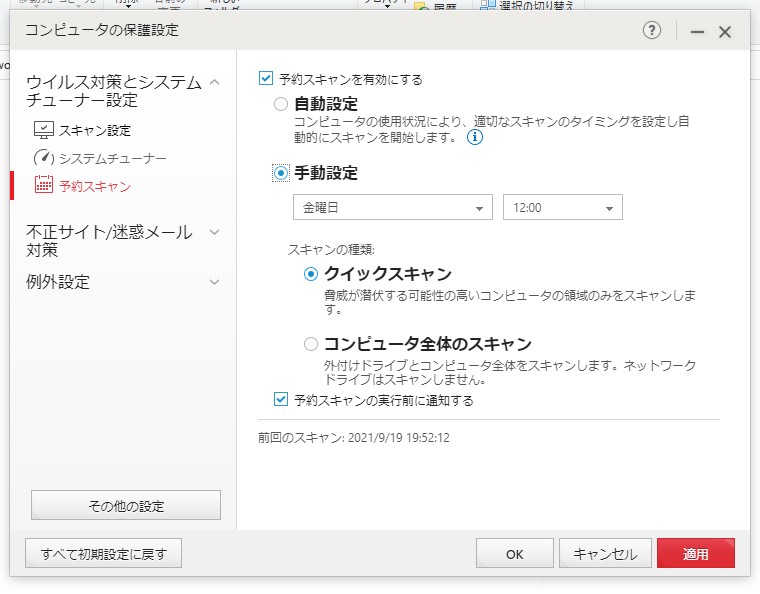
「予期していなかったタイミングで予約スキャンが実行されて突然重くなった」という事態を防ぐために、予約スキャンの時間をユーザー自ら指定してしまうのもおすすめの方法です。
OS起動時の処理の設定を変更する
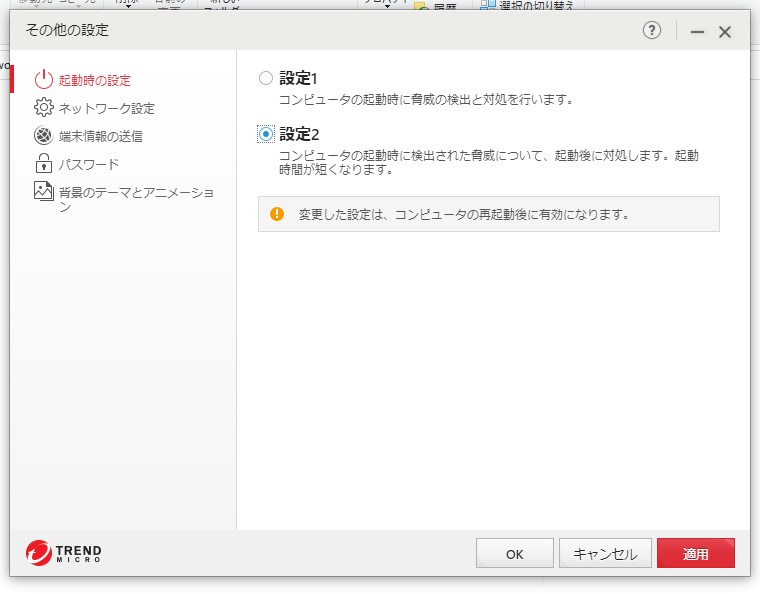
OS起動時のウイルスバスターによるスキャンも、そこを狙う脅威が存在する以上はOFFにしない方が賢明です。
「起動時には検出された脅威のチェックだけをしておき、対処は起動処理完了後に行なうモード」がありますので、こちらを活用して起動時の重さを緩和してください。
注意!リアルタイムスキャンは絶対に切らないこと
前述した内容ですが、リアルタイムスキャンをONにしていると、各操作のレスポンスは低下します。
ですが、この機能をOFFにすることは避けましょう。

リアルタイムスキャンなしでのネット接続は、リスクが高いです。おすすめしません。
まとめ
ウイルスバスタークラウドは、最新のセキュリティ製品としては特に重いソフトではありません。
ただ、今のセキュリティソフトの設計方針上、どうしてもユーザー操作に影響を与える重さが出る処理はあります。また、リアルタイムスキャンでレスポンスが低下するのも事実です。
そういった「コスト」は高い防護性能を引き出すための「必要経費」として織り込んでおきましょう。
また、フルスキャンによる動作の鈍さは、ちょっとした使いこなしで回避できます。ウイルスバスターを上手に使いこなして、ストレスの少ないつきあい方を見つけてくださいね。

